1. Используйте клавишу "Print Screen"
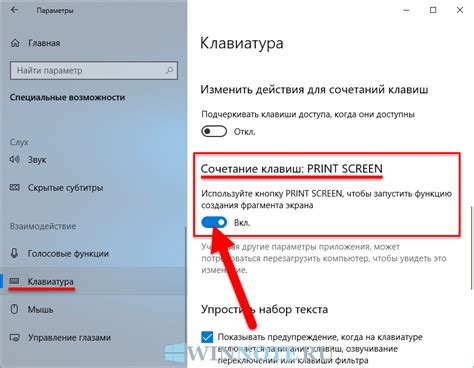
На ноутбуке MSI Modern 15 есть клавиша "Print Screen" (иногда обозначена как "PrtSc" или "PrtScn"). Нажмите эту клавишу, чтобы сделать скриншот всего содержимого экрана.
2. Используйте комбинацию клавиш "Windows + Print Screen"
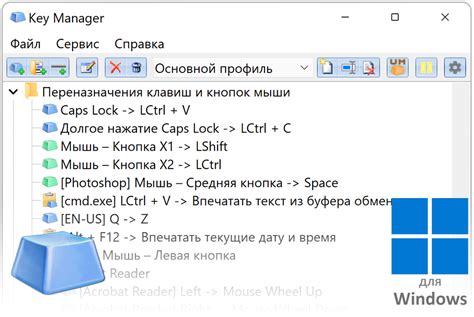
Если вы хотите сразу сохранить скриншот на жестком диске, можно использовать комбинацию клавиш "Windows + Print Screen". Нажмите эти клавиши одновременно, чтобы скриншот был сохранен в папке "Pictures" на вашем ноутбуке.
3. Создание скриншота выбранной области экрана
Если вы хотите сделать скриншот только выбранной области экрана, вам потребуется использовать дополнительное приложение, такое как "Snipping Tool" или "Snip & Sketch".
- Нажмите клавишу "Windows" и введите название приложения в поле поиска.
- Запустите приложение и выберите соответствующий режим (например, "Прямоугольник" или "Выделение окна").
- Выделите нужную область экрана и сохраните скриншот.
Это все! Теперь вы знаете, как сделать скриншот на ноутбуке MSI Modern 15. Выбирайте наиболее удобный для вас способ и сохраняйте важные моменты с легкостью.
Шаги для создания скриншота на ноутбуке MSI Modern 15
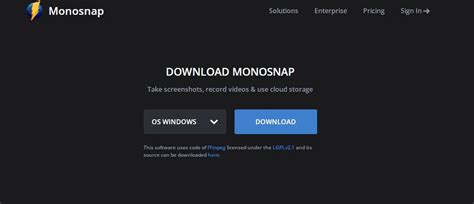
Создание скриншота на ноутбуке MSI Modern 15 очень просто и займет всего несколько простых шагов. Вот как это сделать:
- Откройте окно или приложение, содержимое которого вы хотите сохранить в скриншоте.
- Нажмите клавишу "Print Screen" или "PrtSc" на клавиатуре. Обычно она расположена в верхней части клавиатуры, возле функциональных клавиш.
- Откройте программу для редактирования изображений, такую как Paint или Photoshop.
- В программе выберите опцию "Вставить" или нажмите комбинацию клавиш "Ctrl+V", чтобы вставить скриншот.
- Редактируйте скриншот по своему усмотрению, если это необходимо.
- Сохраните скриншот на своем ноутбуке в нужном вам формате (например, JPEG или PNG).
Теперь у вас есть скриншот экрана на ноутбуке MSI Modern 15, который можно использовать по вашему усмотрению. Удачи!